Jälgite ja kontrollite kõiki saavutusi kiiresti
- Steam Achievement Manager võimaldab teil Steami mängude saavutusi hallata ja avada.
- Tööriista on üsna lihtne kasutada, kuid kuna see pole ametlik Steami tööriist, on paljud inimesed selle kasutamise osas segaduses.
- See juhend annab teile täieliku selgituse selle kohta, kuidas saate Steam Achievements Manageri alla laadida ja seda kasutada.

- Protsessori, RAM-i ja võrgupiiraja kuuma vahekaardi tapjaga
- Integreeritud otse Twitchi, Discordi, Instagrami, Twitteri ja Messengersiga
- Sisseehitatud helinupud ja kohandatud muusika
- Razer Chroma kohandatud värviteemad ja tumedad leheküljed
- Tasuta VPN ja reklaamiblokeerija
- Laadige alla Opera GX
Kui olete mängija, on tõenäoline, et ostate ja mängite mänge Steami kaudu. Sellisel juhul saate Steamilt mitu saavutust, mida mängu sees täita.
Mängud on varustatud mitme saavutusega, mida saate mängus avada ja kasutada. Mängusisesed saavutused võivad aga veidi segadust tekitada, kuna nende avamiseks võib olla mitu rõngast.
Sel juhul saate hõlpsasti kasutada Steam Achievement Manageri (SAM), et lisada ja avada saavutusi oma Steami profiilile.
Kõik, mida pead tegema, on käivitada programm taustal, oodata, kuni kõik mängud laaditakse, valida oma kollektsioonist mäng ja valida mõni neist.
See Steam Achievement Manager on hea neile, kes soovivad teatud mängude jaoks saadaolevate mängusiseste saavutuste kogumist tõsiselt võtta.
Nüüd näitame selles juhendis samme, mida saate järgida Steam Achievement Manageri allalaadimiseks oma Windowsi arvutisse 2022. aastal. Lähme otse sellesse.
Mida Steam Achievement Manager teeb?
Steam Achievement Manager on tasuta rakendus, mis annab teile kõik mängusaavutused ühes kohas.
Saate hõlpsalt jälgida ja kontrollida kõiki mängu saavutusi ning neid valida, mängida mängu ja saavutusi avada.
Kõvad Steami mängijad saavad seda mängu mängida ja jälgida iga preemiat, mille nad on oma kontodele lisanud.
Steam Achievements Manager on avatud lähtekoodiga programm, mis võimaldab teil sukelduda otse lukustamatute saavutuste missiooni. Pange tähele, et Steam ei toetanud seda haldurit ametlikult. Alates 2008. aastast on seda aga kasutanud tuhanded üle maailma.
Eksperdi nõuanne: Mõnda arvutiprobleemi on raske lahendada, eriti kui tegemist on rikutud hoidlate või puuduvate Windowsi failidega. Kui teil on probleeme vea parandamisega, võib teie süsteem olla osaliselt katki. Soovitame installida Restoro – tööriista, mis skannib teie masina ja tuvastab vea.
Kliki siia allalaadimiseks ja parandamise alustamiseks.
Tõeline mängija vajab parimat brauserit
Lõpetage oma mängude seadistamine Opera GX-iga. See on mängijatele mõeldud kohandatav brauser, millel on futuristlik disain ja mängukeskne liides. See sisaldab ressursside tarbimise optimeerimise funktsioone: CPU, RAM ja ribalaiuse piirajad.
Brauser on integreeritud Twitchi, Discordi ja muude sõnumitoojatega, lisaks on mängude uudistevoog koos uue väljaannete kalendri, turniiride teabe ja muude mängusündmustega. Veelgi enam, et teie pilk keskenduks mänguelementidele, sisaldab Opera GX hõlpsasti lubatavat tumedat teemat.

Opera GX
Mängige mänge viivituseta, vestelge oma eakaaslastega ja olge kursis kõigi uute väljalasetega!
Hankige Opera GX
Kas Steam keelab teid Achievement Manageri tööriista kasutamise eest?
Mitmed kasutajad suhtuvad skeptiliselt selle tööriista kasutamisesse oma saavutuste haldamiseks. Hea on see, et neid on olnud aruandeid pole Steami mängijale, kes saab Steam Achievements Manageri tööriista kasutamise tõttu mängukeelu.
Kuid võite siiski olla segaduses, kas seda tööriista kasutada, kuna see pole Steami ametlik tarkvara.
Soovitame teil seda tarkvara kasutada ettevaatlikult ja vältida seda, et olete esimene, kes Steamist keelatakse.
Kui kasutate saavutuste halduri tööriista saavutuste kuvamiseks oma profiilil, on see hea. Kui arvate, et saavutus avab mängusisese üksuse, on see keeruline.
Kuidas Steam Achievement Manageri alla laadida?
- Külastage seda veebisait. See on ametlik Steam Achievement Manageri leht GitHub.
- Lööge Laadige alla uusim versioon nuppu.
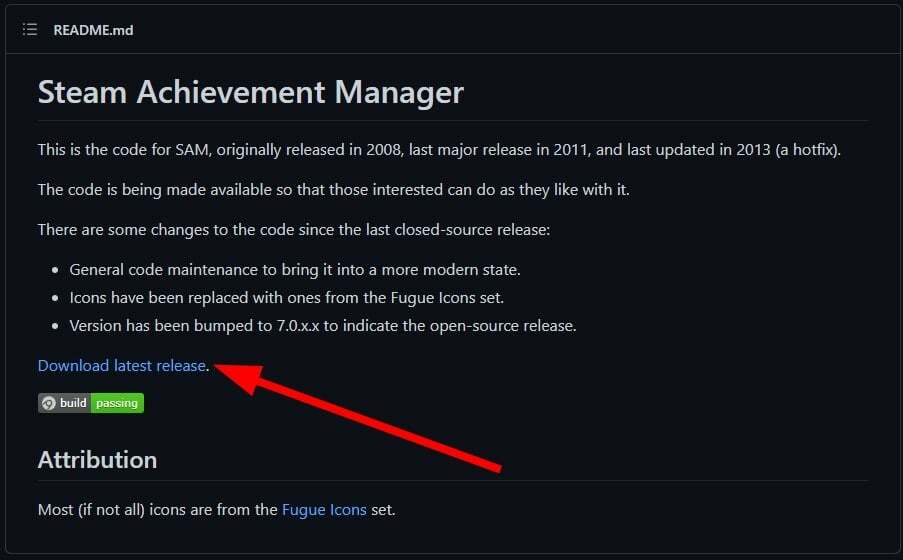
- all Varad jaotises klõpsake nuppu SteamAchievementManager ZIP faili.

- Pärast allalaadimise lõppu peate failid lahti pakkima, kasutades lahtipakkimistööriistu, nagu 7Zip või WinRAR.
- Käivitage SAM.Picker faili. Pange tähele, et enne selle faili käivitamist peate käivitama Steami.
- Haldur avab ja täidab avakuva kõigi Steami rakenduses praegu kuvatavate paanidega.
Nüüd, kui olete oma arvutisse alla laadinud tööriista Steam Achievement Manager, vaatame, kuidas saate seda kõigi oma saavutuste haldamiseks kasutada.
Kuidas kasutada Steam Achievement Manageri?
- Käivitage Steami rakendus arvutis.
- Logi sisse oma mandaatidega Steami rakendusse.
- Käivitage SAM-i tööriist arvutis.
- Kõik teie Steami kontoga ühendatud mängud sisestatakse nüüd SAM-tööriista.
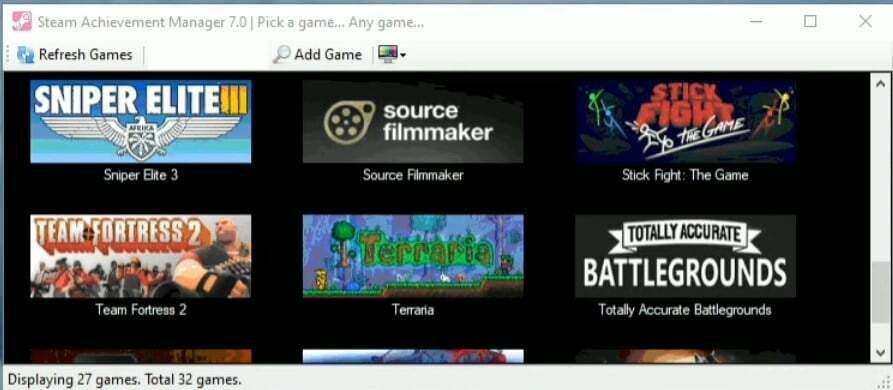
- Topeltklõpsake mängul, mille saavutust soovite saada. Mängu leiate ka mängu abil Steami ID.
- SAM loetleb kõik mängu saavutused.
- Klõpsake kasti saavutuse kõrval, mille soovite avada. Saate valida ainult ühe või kõik lihtsalt klõpsuga.
- Kui olete kõik oma saavutused valinud, klõpsake nuppu Tehke muudatused nuppu ülaosas.
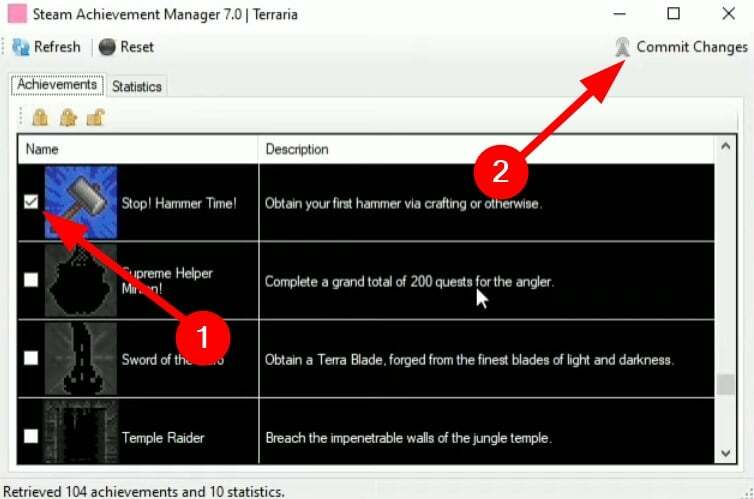
- Näete saavutuste hüpikakna päästik oma Steami profiilil. Kui Steami profiil saavutusi ei näita, võite minna tagasi ja avada lehe uuesti, et näha, kas see kajastab muudatusi.
- SAM-tööriist võimaldab teil oma valikuid ka ümber pöörata, mis tähendab, et saate oma saavutused lukustada sama meetodiga, st saavutuste valiku tühistamine loendist ja vajutades nuppu Tehke muudatused nuppu.
- 3 lihtsat viisi Steam Cloudi salvestamise arvutist kustutamiseks
- 2 parimat parandust Steam Linki jaoks, mis ei tuvasta kontrollereid
Miks mu Steami saavutused ei tööta?
Mitmed kasutajad on teatanud, et nende saavutused ei ilmu nende profiilides. Kui olete üks sellistest kasutajatest, saate probleemi lahendamiseks vaadata allolevaid näpunäiteid.
- Keela Steami võrguühenduseta režiim: Suunduge Steam > Mine võrku ülemiselt tööriistaribalt.
- Kontrollige saavutuste juhendit: Kas olete täitnud saavutuse avamiseks kõik nõuded? Tõenäoliselt võisite mõne punkti vahele jätta, mistõttu saavutusi Steamis ei kuvata. Saate vaadata veebisaite nagu TrueSteamAchievements Steami mängude saavutuste avamise nõuete kohta.
- Taaskäivitage Steam: Kontrollige, kas Steami taaskäivitamine muudab midagi või mitte.
- Keelake kolmanda osapoole rakendused: Kui kasutate modi või kolmanda osapoole rakendust, näiteks Steam Achievement Manager, peaksite need sulgema ja kontrollima, kas see muudab midagi.
Meil on juhend, mis aitab teid kontrollige mittetöötavate mängufailide terviklikkust Steamis. Samuti saate vaadata meie spetsiaalset juhendit Steami viga mitme mängijaga seansiga liitumisel kus on loetletud 5 tõhusat lahendust probleemi lahendamiseks.
Andke meile kommentaarides teada, kui teile meeldib meie Steam Achievement Manageri juhend, mis annab teile asjakohase selgituse selle kohta, kuidas saate seda 2022. aastal alla laadida ja kasutada.
 Kas teil on endiselt probleeme?Parandage need selle tööriistaga:
Kas teil on endiselt probleeme?Parandage need selle tööriistaga:
- Laadige alla see PC Repair Tool hinnatud saidil TrustPilot.com suurepäraseks (allalaadimine algab sellelt lehelt).
- Klõpsake Alusta skannimist et leida Windowsi probleeme, mis võivad arvutiprobleeme põhjustada.
- Klõpsake Parandage kõik Patenteeritud tehnoloogiatega seotud probleemide lahendamiseks (Eksklusiivne allahindlus meie lugejatele).
Restoro on alla laadinud 0 lugejad sel kuul.


